Lopovi vole pametne telefone. Lako ih je uhvatiti, lako ih je sakriti, i što je najvažnije, lako se preprodaju.
Ako ste žrtva pljačke pametnog telefona, izgubit ćete više od samog telefona. Lopov može pokušati upotrijebiti ili prodati osobne podatke pohranjene na uređaju kako bi napravio lažne kupnje ili na drugi način ukrao vaš identitet - i možda isprazni vaš bankovni račun.
Postoje dvije stvari koje bi svaki korisnik pametnog telefona trebao učiniti kako bi smanjio štetu nastalu gubitkom uređaja: zaključajte zaslon i aktivirajte uslugu udaljenog i daljinskog brisanja.
U postu od ranije ovog mjeseca objasnio sam kako omogućiti pristupni kod na iPhone uređajima i iPadima, kao i kako koristiti besplatnu aplikaciju Find My iPhone kako biste pronašli i izbrisali izgubljeni ili ukradeni iPhone ili iPad.
Povezane priče
- Verizon debitira sigurnosnu aplikaciju u borbi protiv zlonamjernog softvera na Androidu
- 5 načina kako pomoći pronaći izgubljeni Android uređaj
- Istraživač koristi NFC za napad na Android Nokia pametne telefone
- Sigurnosna tvrtka: pandemija Android malwarea do kraja godine
Drugi post u kolovozu 2011. opisao je kako zamijeniti pristupni kôd jačom lozinkom, kako primijeniti zaporke na određene iPhone i iPad aplikacije, te još tri načina za zaštitu podataka za iPhone i iPad.
Naravno, Apple nije jedina tvrtka koja proizvodi pametne telefone, iako ne biste to znali iz svih novina koje tvrtka u posljednje vrijeme dobiva. Zapravo, telefoni sa sustavom Android imaju nekoliko mogućnosti za sprečavanje neovlaštenog pristupa, uključujući prepoznavanje lica i glasa.
Osim kontrola pristupa, Windows telefoni nude besplatnu uslugu Find My Phone; jednostavno se morate registrirati s Hotmail adresom kako biste aktivirali značajku, koja pronalazi telefon putem web-mjesta Windows telefona i nudi mogućnost zvona, zaključavanja ili brisanja uređaja na daljinu.
Kontrola pristupa bez korištenja ruku na Android telefonu pada
Možda je to moja kućna šalica, ali kad sam pokušala Androidovu značajku za otključavanje lica na Samsung Galaxy S3, fotoaparat me nije mogao prepoznati, pa se telefon vratio na upit za lozinku. Govoreći unaprijed snimljenu frazu od šest slogova za otključavanje telefona, također je nekoliko puta propalo.
Na kraju, nisam bio smeten zbog nemogućnosti otključavanja telefona putem kamere i mikrofona uređaja jer opcija Pattern (Uzorak) funkcionira brzo i tvrdi se da je sigurnija od otključavanja lica i glasa. Jednostavno povucite mrežu od tri po tri u uzorku koji ste prethodno odabrali za otključavanje telefona.

Uzorak prikazuje zelene točkice kada ste na ciljanju i crvene točkice kada se uzorak koji povlačite ne podudara. Uzorak možete sakriti tako da isključite opciju "Izradi uzorak vidljivim" u sigurnosnim postavkama telefona.
Među mogućnostima zaključavanja zaslona je "Tekst pomoći" koji vam omogućuje dodavanje komentara na zaključani zaslon. Koristio sam ovu opciju kako bih dodao svoju adresu e-pošte u nadi da će poštena osoba koja je pronašla telefon moći me kontaktirati bez otključavanja telefona.
Dodavanje podataka o kontaktu na zaključani zaslon iPhonea zahtijeva snimanje fotografija, a zatim korištenje fotografije kao pozadine zaslona, kao što sam opisao u postu ranije ovog mjeseca. Android pristup je daleko elegantniji i jednostavniji, u najmanju ruku.
Na zaslonu za zaključavanje također možete prikazati vijesti, vremensku prognozu i ostale informacije o oznakama; dodatne postavke pristupa omogućuju vam otvaranje fotoaparata i postavljanje različitih naredbi za buđenje (nisam probao opcije buđenja).
Zaštitite Windows kôd za Windows
Da biste omogućili zaključavanje zaslona na Windows telefonu, otvorite opcije Postavke i odaberite "zaključavanje + pozadina". Odaberite jednu od četiri memorije za razdoblje isteka zaslona: 30 sekundi, 1 minuta, 3 minute ili 5 minuta. Pritisnite traku desno od lozinke da biste je uključili, dvaput unesite brojčanu lozinku i pritisnite dovršeno.
Da biste promijenili vrijeme nakon kojeg je lozinka potrebna, pritisnite traku na dnu postavki "zaključavanje + pozadina" i odaberite jednu od sedam opcija: "svaki put" ili jednu od šest razdoblja u rasponu od 30 sekundi do 30 minuta.
Nisam uspio pronaći način da prilagodim zaključani zaslon telefona za Windows kako bih dodao podatke o kontaktu osim za upotrebu fotoaparata na telefonu za snimanje fotografija napisanih na papiru, a zatim pomoću slike kao pozadine telefona.
Aplikacija Lookout locira vaš Android telefon besplatno, naknade za udaljene brave i brisače podataka
Nedostatak značajke "pronađi moj telefon" ugrađene u Android telefone doveo je do kućne industrije aplikacija koje obećavaju pronalaženje izgubljenog ili ukradenog uređaja. Ono što sam pokušao je Lookout, koji pronalazi vaš telefon besplatno, ali naplaćuje daljinsko zaključavanje ili brisanje uređaja.
(Za procrastinators, Lookout također nudi aplikaciju Plan B koja se može instalirati na daljinu, tako da se može koristiti za pronalaženje telefona koji ste prethodno izgubili.)
Lookout ima mnoge druge sigurnosne značajke, uključujući zaštitu od zlonamjernih programa, otkrivanje i sprječavanje prijevara te sigurnosno kopiranje podataka; Testirao sam samo slobodno mjesto i "vrisak" funkcije. Sigurno pregledavanje usluge, "napredna zaštita privatnosti", daljinsko zaključavanje i brisanje, te "poboljšana sigurnosna kopija" koštaju 3 USD mjesečno ili 30 USD godišnje.
Kada otvorite značajku nedostajućeg uređaja u Lookoutu, od vas će se zatražiti da se prijavite na postojeći račun ili stvorite novi račun.

Nakon što se registrirate, prijavite se na svoj račun na mylookout.com kako biste otvorili svoju nadzornu ploču, koja ima kartice označene kao Sigurnost, Sigurnosna kopija, Nedostaje uređaj i Postavke. U uređaju koji nedostaje nalaze se opcije Locate i Scream; Opcije zaključavanja i brisanja dostupne su samo s premium računom.
Usluga je trebala samo 15 sekundi da prikaže lokaciju telefona na Google karti. Na karti je povijest vaših prethodnih zahtjeva za pronalaženje. Informacije o karti i lokaciji šalju se na adresu e-pošte koju ste koristili za registraciju usluge. Upozorenja e-pošte možete onemogućiti u prozoru Postavke.

Kada kliknete Scream, od vas će se tražiti da odaberete jedan od pola tuceta zvukova za reprodukciju na telefonu. Odabrani zvučni efekt tada se reproducira na najglasnijoj glasnoći telefona oko jedne minute, a zaslon treperi crno-bijelo. Kliknite gumb Zaustavi vrištanje da biste deaktivirali alarm.
Lookout podržava samo kontakte telefona prema zadanim postavkama; da biste izradili sigurnosne kopije fotografija i informacija o pozivu uređaja, kliknite Postavke i označite svaku opciju u odjeljku Sigurnosna kopija. Povijest Lookouta možete izbrisati i tako da poništite tu opciju u odjeljku Postavke.
Pronađite izgubljeni Windows telefon i zaključajte ga ili obrišite daljinski
Da biste aktivirali funkcije find-my-phone i remote-lock / wipe na Windows telefonu, stvorite Windows Live račun na telefonu, zatim otvorite preglednik na računalu i prijavite se na račun na windowsphone.com. Nakon što se prijavite, na padajućem izborniku u gornjem desnom kutu kliknite Nađi moj telefon.
Položaj telefona prikazan je na zumiranoj karti, zajedno s osnovnim podacima o lokaciji (naziv grada u kojem sam ga testirao) i opcijama zvonjenja, zaključavanja i brisanja telefona.

Jedine dvije opcije "pronađi moj telefon" na Windows telefonu su brže spajanje na traženje, zvono, zaključavanje i brisanje značajki; i da biste spremili svoju lokaciju svakih nekoliko sati kako biste poboljšali mapiranje. Obe postavke su prema zadanim postavkama označene. Upozoreni ste da prva opcija može koristiti više baterije.
Bez obzira na vrstu pametnog telefona koji koristite, usluge koje se temelje na lokaciji, kao što je pronalaženje mog telefona, zahtijevaju da uređaj emitira svoju lokaciju, obično putem kombinacije GPS-a, praćenja mobilne mreže i možda čak i Wi-Fi mreže i IP adrese. Ako je telefon isključen ili je baterija mrtva, traženje i ostale udaljene usluge neće raditi.









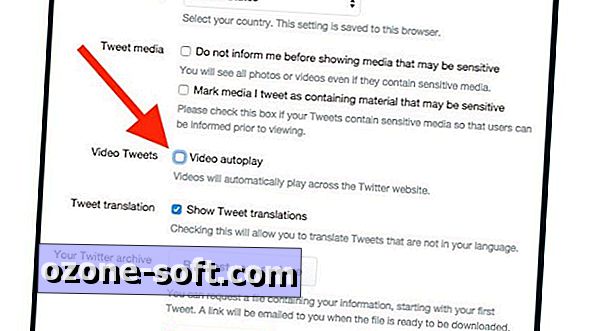



Ostavite Komentar